WinXP系统msconfig打开不了怎样办?
我们知道在运行里面输入msconfig.exe打开的是系统配置,这个系统配置我们常常需要使用到,可是有用户反映说msconfig打不开,那么当你遇到WinXP系统msconfig打不开怎么办呢?不知道的朋友赶紧看看小编整理的以下解决方法吧!
导致msconfig打不开的原因有两个:
一是该文件丢失,二是注册表中的路径错误。
解决msconfig.exe文件丢失:
1、单击左下角的“开始”菜单,弹出的列表单击“运行”,在打开框中输入%systemroot%\system32\dllcache,单击“确定”。
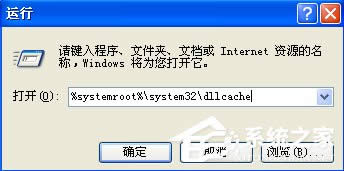
2、在这里面找到“msconfig.exe”,鼠标右键点击“复制”。
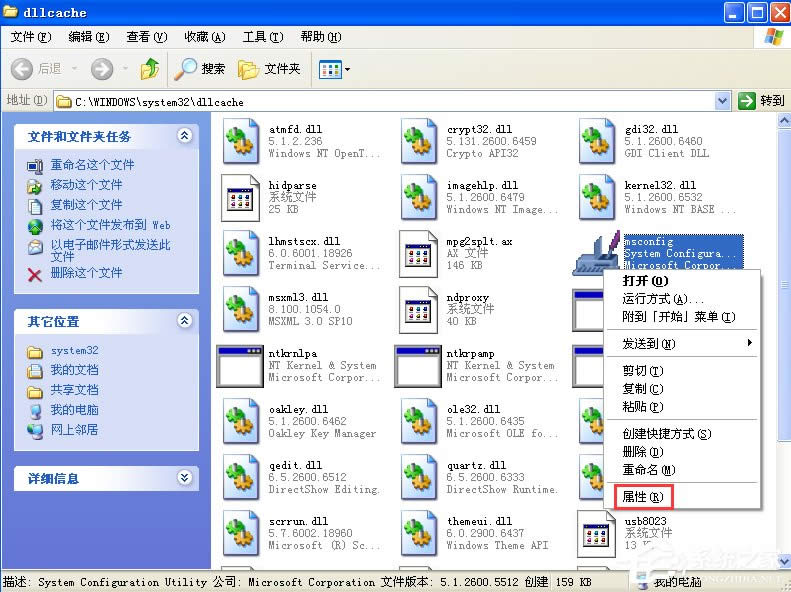
3、接着再打开运行对话框,键入%systemroot%\PCHealth\HelpCtr\Binaries,回车。
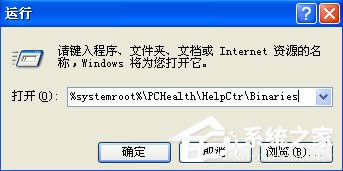
4、在该目录的空白处鼠标右键点击“粘贴”,此时“msconfig.exe”就存在于这个文件夹中了。
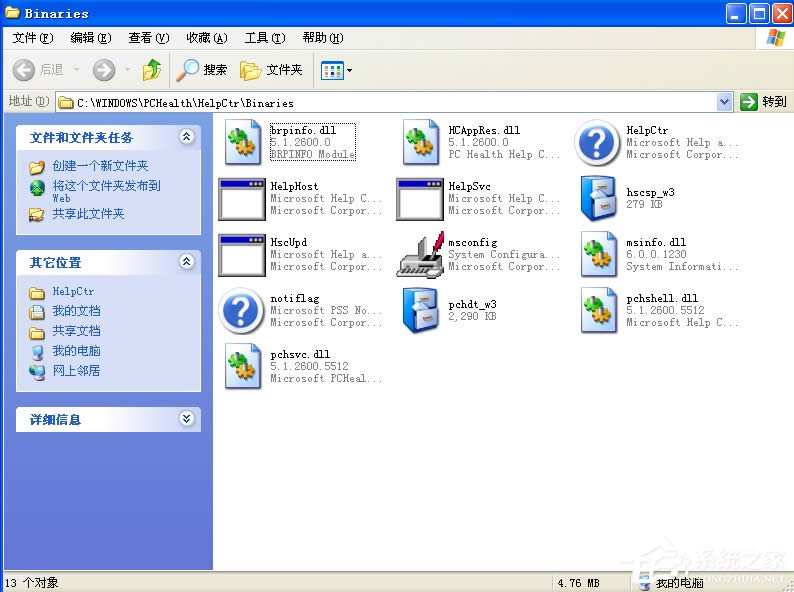
解决msconfig注册表路径错误:
1、“开始”——“运行”——输入“regedit”命令——打开注册表编辑器。

2、在左侧窗口依次展开注册表项到以下分支:HKEY_LOCAL_MACHINE\SOFTWARE\Microsoft\Windows\CurrentVersion\App Paths。
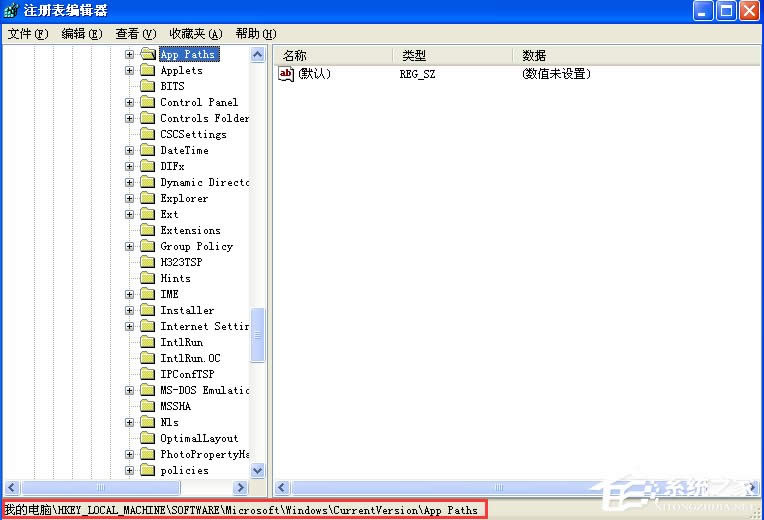
3、在App Paths项上鼠标右键“新建”——“项”。
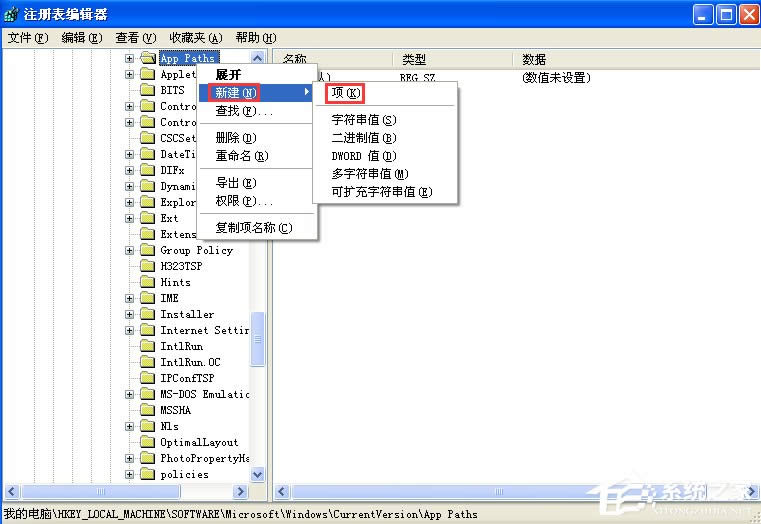
4、右击新项 #1,点击“重命名”,输入“MSCONFIG.EXE”,回车。
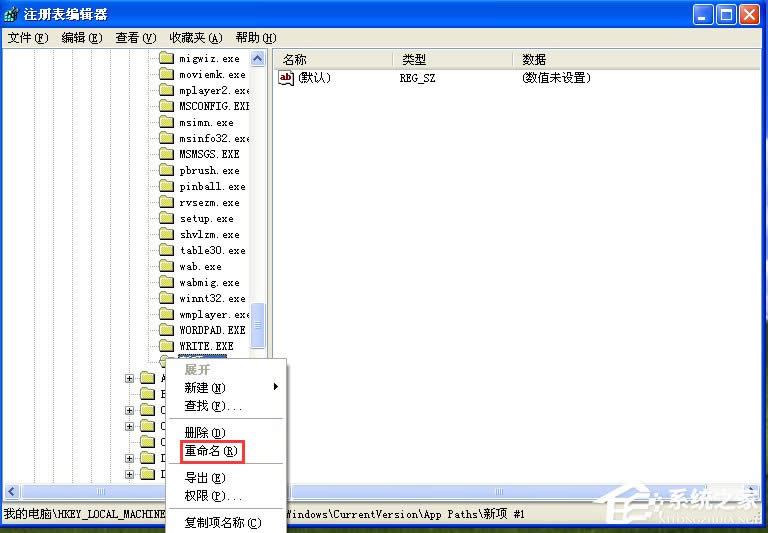
5、如果存在MSCONFIG.EXE项,第4步可以省略。到MSCONFIG.EXE的右边窗口,双击默认值,在数据数值框中输入%systemroot%\PCHealth\HelpCtr\Binaries\MSConfig.exe,按回车键。
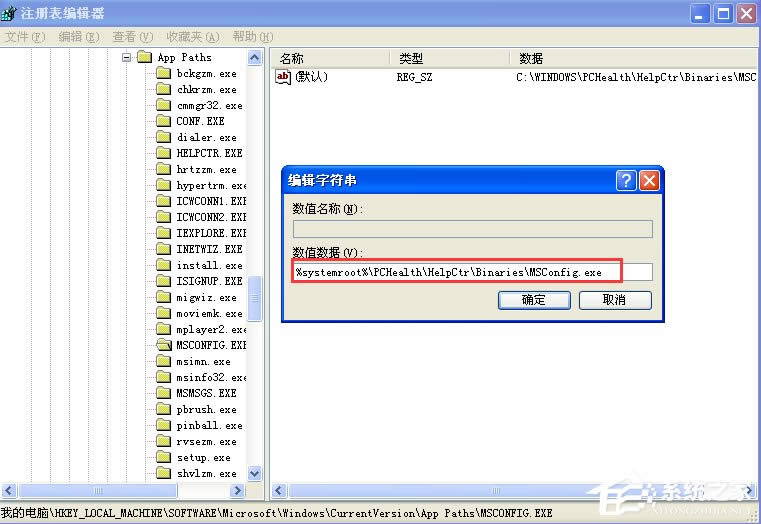
以上就是WinXP系统msconfig打不开的解决方法了,我们只需要确保msconfig.exe文件在Binaries文件夹里面,并且路径在注册表里面是%systemroot%\PCHealth\HelpCtr\Binaries\MSConfig.exe即可。
……
下载xp系统应用使用,安卓用户请点击>>>xp系统应用
下载xp系统应用使用,IOS用户请点击>>>IOS xp系统应用
扫描二维码,直接长按扫描哦!


















